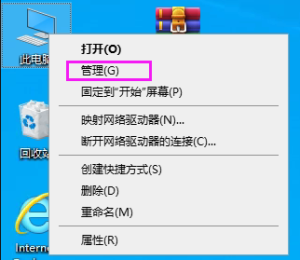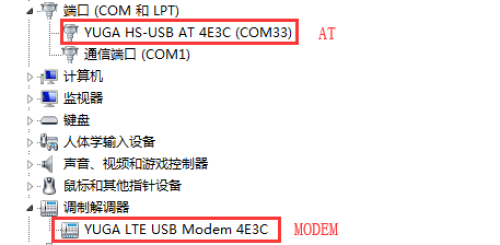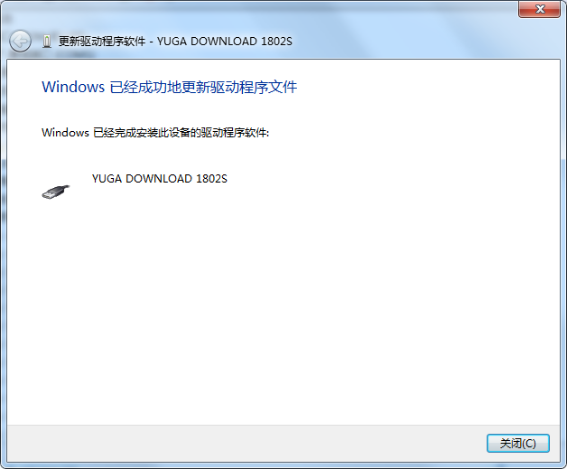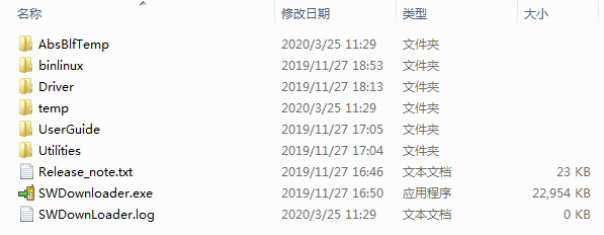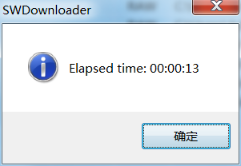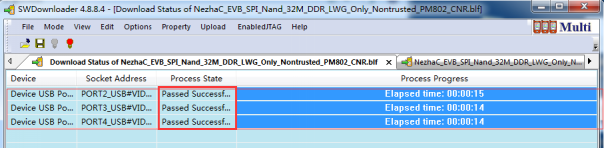域格ASR cat4模块 - Windows下本地升级
普通端口驱动安装及AT环境准备
驱动安装
1、右键“此电脑”,选择“管理”,再选择“设备管理器”,未安装驱动时,端口显示如下
2、解压官方的驱动压缩包static/file/yuge_driver.html,右键选到相关端口,再点击“更新驱动程序”——“浏览我的电脑以查找驱动程序”
3、选到驱动所在文件夹,点击下一步安装
4、显示安装成功后再操作安装剩余驱动,步骤一致
域格ASR模块正确安装好驱动后,在“计算机管理”→“设备管理器”中会显示模块的4个端口,显示情况及端口名称如下:
其中,
AT口为AT通信端口;
MODEM口为modem拨号端口,未拨号时也可进行AT通信;
DIAG口为调试及升级端口;
RNDIS为虚拟网卡,供RNDIS拨号使用。
注:如果驱动安装完成后,模块显示的仍是带黄色感叹号的端口,您的电脑可能是老版本win7,需要打补丁static/file/老版本win7签名无效补丁.html,双击我们的补丁文件即可。
AT操作
驱动安装成功后,通过串口工具选择相应端口,就可以对模块进行AT操作。
市场上串口工具众多,我们以SSCOM为例。
“端口”下有AT字样的就是模块的AT口,软件上端口选择模块AT口对应的COM端口,模块USB口波特率自适应,无需关注;
特别注意:AT命令是以回车换行作为结束符,一定要注意勾选“发送新行”。在使用其他工具时,也要注意勾选对应功能。
如下是具体操作过程:

下载口驱动安装
让模块进入下载模式的方法有两种:① 模块开机后的几秒;② 给模块发送指令AT$MYDOWNLOAD=1。
下载口驱动可以提前装好,也可以升级过程中安装。
进入下载模式后,设备管理器的端口会发生变化。
右键“WUKONG”安装驱动,方法请参考“普通端口驱动安装”,安装完成后的下载端口显示如下。
注意事项:
1、模块进入下载模式后,若驱动未安装,模块会在几秒后再跳回普通端口,请注意捕捉“WUKONG”端口;
2、驱动安装好后,重启模块再重新开始升级流程。
单路升级
(1)打开下载工具SWDownloader,解压后双击文件中的“SWDownloader.exe”。
打开后的升级界面如下:
(2)选择升级界面左上角的File→Open,然后根据模块相对应的型号选择对应的升级文件。
(3)普通升级不需要擦除IMEI和校准参数,请按以下配置:“Options”中不勾选“Erase All Flash”。如下图:
(4)点击绿色的灯后,绿灯灭红灯亮。
串口工具发送AT+CFUN=1,1 或 重新上电 或 发送AT$MYDOWNLOAD=1(v3.2及之后的版本)进入下载模式。
进入下载模式后模块开始升级,工具最下方显示升级进度。
第一次升级需要安装下载口驱动,请参考“下载口驱动安装”
(5)出现下图的提示即表示升级完成。
(6)通过串口工具发送 ATI 核对版本信息。
如,模块CLM920 JC3 3.0,目标版本为4.9.5b,若升级后返回以下信息,则表示升级成功。
多路升级
(1)打开升级工具SWDownloader.exe
(2)选择升级文件
(3)选择多路下载模式。Mode—Multi Phones
(4)取消模块升级完成后自动重启的设置,即ResetUE After Burning前面的√去掉。
注:示例图片为全部擦除升级,如需保留校准参数及IMEI等,可按单路升级中普通升级方法勾选
(5)点击绿色的灯,绿灯灭红灯亮,串口工具发送AT+CFUN=1,1 或 重新上电 或 发送AT$MYDOWNLOAD=1(v3.2及之后的版本)进入下载模式。
进入下载模式后模块开始升级,下图为3片模块同时升级。
如下状态表示升级成功:
(6)通过串口工具发送 ATI 核对版本信息。